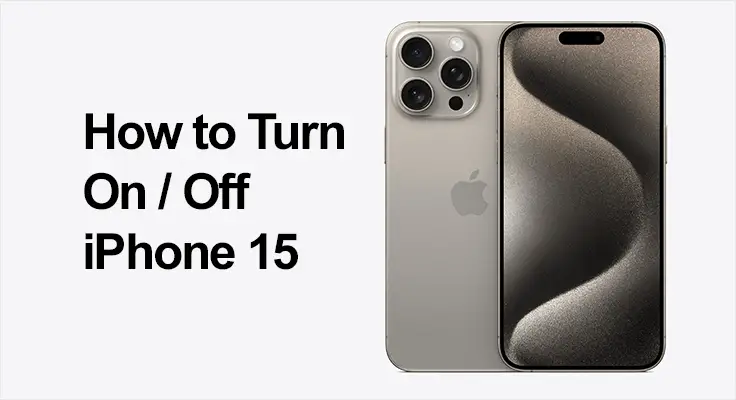
เริ่มต้นการเดินทางกับคุณใหม่ iPhone 15 เป็นประสบการณ์ที่น่าตื่นเต้น คู่มือนี้เต็มไปด้วยข้อมูลจากแหล่งข้อมูลของ Apple เอง ออกแบบมาเพื่อให้ก้าวแรกของคุณด้วยอุปกรณ์ที่เป็นนวัตกรรมใหม่นี้ราบรื่นที่สุดเท่าที่จะเป็นไปได้ ไม่ว่าคุณจะเป็นผู้ใช้ Apple เป็นครั้งแรกหรืออัพเกรดจากรุ่นก่อนหน้า คู่มือนี้จะช่วยให้คุณเชี่ยวชาญพื้นฐานของการเปิด การตั้งค่า และการปิดเครื่องของคุณ iPhone 15.
การเปิด iPhone ของคุณ 15
พื้นที่ iPhone 15 ผสมผสานเทคโนโลยีล้ำสมัยของ Apple และการออกแบบที่ใช้งานง่าย ไม่ใช่แค่โทรศัพท์เท่านั้น เป็นประตูสู่ระบบนิเวศของบริการและฟีเจอร์มากมาย ทำความรู้จักกับของคุณ iPhone 15 โดยทำความคุ้นเคยกับส่วนประกอบหลัก ได้แก่ ปุ่มเปิด/ปิด (ด้านข้าง) ปุ่มปรับระดับเสียง และหน้าจอสัมผัส องค์ประกอบเหล่านี้เป็นจุดโต้ตอบหลักของคุณกับอุปกรณ์
คู่มือการเปิดใช้งาน iPhone 15
เพื่อเปิดเครื่องของคุณ iPhone 15ให้กดปุ่มด้านข้างค้างไว้จนกระทั่งโลโก้ Apple ปรากฏขึ้น หากเปิดโทรศัพท์ไม่ได้ อาจต้องชาร์จ
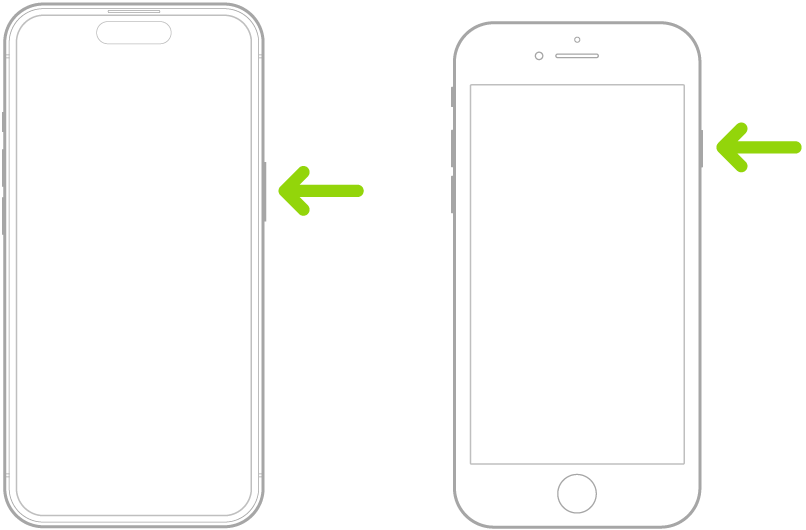
หากต้องการความช่วยเหลือเพิ่มเติม โปรดดูบทความสนับสนุนของ Apple or บทความที่ครอบคลุมของเรา หาก iPhone ของคุณไม่เปิดหรือค้าง
การปิด iPhone 15 ของคุณ: iPhone 15 ปิดคำแนะนำ
กำลังปิดของคุณ iPhone 15 สามารถทำได้สองวิธี
- วิธีแรกคือการใช้ปุ่มทางกายภาพ: กดปุ่มด้านข้างค้างไว้และปุ่มปรับระดับเสียงปุ่มใดปุ่มหนึ่งจนกระทั่งแถบเลื่อนปรากฏขึ้น ปัดแถบเลื่อนนี้เพื่อปิดอุปกรณ์ของคุณ
- นอกจากนี้คุณยังสามารถปิด iPhone ของคุณผ่านทาง ตัวเลือกซอฟต์แวร์. ไปที่การตั้งค่า > ทั่วไป > ปิดเครื่อง จากนั้นลากแถบเลื่อนเพื่อปิด iPhone ของคุณ
เมื่อคุณ iPhone 15 ไม่ตอบสนอง อาจจำเป็นต้องรีสตาร์ทแรง ซึ่งสามารถทำได้โดยการกดและปล่อยปุ่มเพิ่มระดับเสียงอย่างรวดเร็ว ตามด้วยปุ่มลดระดับเสียง จากนั้นกดปุ่มด้านข้างค้างไว้จนกระทั่งโลโก้ Apple ปรากฏขึ้น วิธีนี้เป็นโซลูชันที่มีประสิทธิภาพมากกว่าสำหรับสถานการณ์ที่ขั้นตอนการปิดระบบมาตรฐานไม่ทำงาน เพื่อให้มั่นใจว่าคุณสามารถควบคุมอุปกรณ์ของคุณได้อีกครั้งในสถานการณ์ส่วนใหญ่
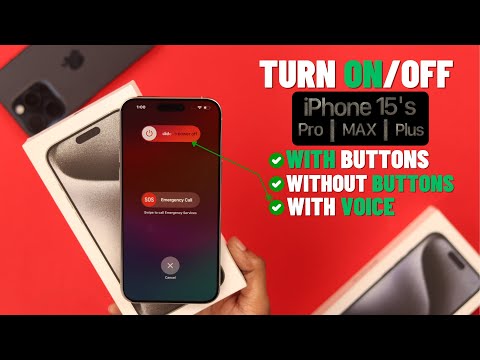
การเปิดใช้งาน iPhone 15 ใหม่ของคุณ
เมื่อคุณ iPhone 15 เปิดอยู่ คุณจะได้รับการต้อนรับด้วยคำแนะนำในการตั้งค่า คุณสามารถตั้งค่า iPhone ของคุณด้วยเครือข่าย Wi-Fi หรือบริการข้อมูลเซลลูลาร์ หรือเชื่อมต่อกับคอมพิวเตอร์ของคุณเพื่อตั้งค่า คุณสามารถถ่ายโอนข้อมูลของคุณไปยัง iPhone เครื่องใหม่ได้โดยตรง หากคุณมี iPhone, iPad หรืออุปกรณ์ Android เครื่องอื่น
การเตรียมการตั้งค่า: รายการสำคัญสำหรับการตั้งค่า
ตรวจสอบให้แน่ใจว่าคุณมีสิ่งต่อไปนี้เพื่อประสบการณ์การตั้งค่าที่ราบรื่น:
- เครือข่าย Wi-Fi หรือบริการข้อมูลเซลลูลาร์ (อย่างหลังไม่จำเป็นสำหรับ iPhone 14 และรุ่นที่ใหม่กว่า)
- Apple ID และรหัสผ่านของคุณ หากคุณไม่มี Apple ID คุณสามารถสร้างได้ระหว่างการตั้งค่า
- ข้อมูลบัตรเครดิตหรือเดบิต หากคุณวางแผนที่จะใช้ Apple Pay
- iPhone เครื่องก่อนหน้าของคุณหรือข้อมูลสำรอง หากกำลังถ่ายโอนข้อมูล
เคล็ดลับสำหรับการถ่ายโอนข้อมูลที่ราบรื่น
หากคุณย้ายจาก iPhone เครื่องอื่นและต้องการพื้นที่จัดเก็บข้อมูลเพิ่มเติมสำหรับการสำรองข้อมูล iCloud เสนอโซลูชันการสำรองข้อมูลชั่วคราวฟรีเป็นเวลาสูงสุดสามสัปดาห์หลังจากการซื้อ iPhone ของคุณ บนอุปกรณ์เครื่องเก่าของคุณ ให้ไปที่การตั้งค่า > ทั่วไป > ถ่ายโอนหรือรีเซ็ต [อุปกรณ์] จากนั้นทำตามคำแนะนำ
การตั้งค่า iPhone 15 ของคุณ: เริ่มต้นอย่างรวดเร็วและการตั้งค่าด้วยตนเอง
คุณมีสองตัวเลือกในการตั้งค่า iPhone ใหม่ของคุณ:
- เริ่มต้นใช้งาน: เหมาะอย่างยิ่งหากคุณมี iPhone หรือ iPad เครื่องอื่นที่ใช้ iOS 11, iPadOS 13 หรือใหม่กว่า ช่วยให้คุณสามารถคัดลอกการตั้งค่า การตั้งค่า และพวงกุญแจ iCloud ได้อย่างปลอดภัย คุณสามารถกู้คืนข้อมูลเพิ่มเติมได้จากข้อมูลสำรอง iCloud ของคุณ หรือถ่ายโอนข้อมูลทั้งหมดของคุณแบบไร้สายโดยตรง หากอุปกรณ์ทั้งสองเครื่องใช้ iOS 12.4, iPadOS 13 หรือใหม่กว่า การถ่ายโอนข้อมูลแบบใช้สายก็สามารถทำได้เช่นกัน - โปรดดูคำแนะนำของ Apple เกี่ยวกับการใช้ Quick Start
- การตั้งค่าด้วยตนเอง: หากคุณไม่มีอุปกรณ์อื่น ให้เลือก 'ตั้งค่าด้วยตนเอง' และปฏิบัติตามคำแนะนำบนหน้าจอ
คุณสมบัติการเข้าถึงระหว่างการตั้งค่า
สำหรับผู้ใช้ที่ตาบอดหรือมองเห็นได้ไม่ชัด Apple มอบคุณสมบัติการช่วยการเข้าถึงตั้งแต่เริ่มต้น คุณสามารถคลิกสามครั้งที่ปุ่มด้านข้าง (บนรุ่นที่มี Face ID) หรือปุ่มโฮม (บนรุ่นอื่นๆ) เพื่อเปิดใช้งาน VoiceOver สามารถเปิดใช้งานการซูมได้โดยการแตะสองครั้งบนหน้าจอด้วยสามนิ้ว
การแก้ไขปัญหาพลังงาน: เมื่อ iPhone 15 ของคุณไม่เปิด
หากคุณ iPhone 15 ไม่ตอบสนองเมื่อพยายามเปิดเครื่อง ตรวจสอบให้แน่ใจว่าชาร์จไว้เพียงพอแล้ว สำหรับปัญหาที่เกิดขึ้นอย่างต่อเนื่อง โปรดปรึกษาแหล่งข้อมูลสนับสนุนของ Apple หรือไปที่ Apple Store
ปัญหาต่างๆ อาจทำให้เกิดการปิดเครื่องโดยไม่คาดคิดได้ การอัปเดต iOS ของคุณเป็นประจำและการจัดการการตั้งค่าอุปกรณ์ของคุณสามารถช่วยป้องกันเหตุการณ์เหล่านี้ได้
เคล็ดลับและคำแนะนำเพิ่มเติมสำหรับผู้เริ่มต้นใช้งาน iPhone
- เพิ่มอายุการใช้งานแบตเตอรี่และประสิทธิภาพสูงสุด: จัดการการตั้งค่า iPhone ของคุณ เช่น ความสว่างหน้าจอและการใช้งานแอพเพื่อยืดอายุแบตเตอรี่ ส่วนแบตเตอรี่ในการตั้งค่าจะให้ข้อมูลเชิงลึกเกี่ยวกับรูปแบบการใช้งานของคุณ โปรดจำไว้เสมอว่า ปิดไฟฉายของ iPhone ของคุณ ถ้าคุณไม่ได้ใช้มัน
- การปรับแต่งการตั้งค่าพลังงานบน iPhone 15: สำรวจแอปการตั้งค่าเพื่อปรับคุณสมบัติต่างๆ เช่น ล็อคอัตโนมัติและความสว่างหน้าจอ ปรับปรุงทั้งประสบการณ์ผู้ใช้และประสิทธิภาพของแบตเตอรี่
- การจัดระเบียบหน้าจอหลักของคุณอย่างมีประสิทธิภาพ: หน้าจอหลักที่จัดระเบียบอย่างดีสามารถยกระดับประสบการณ์ของคุณกับ iPhone 15 ได้อย่างมาก จัดกลุ่มแอพที่คล้ายกันลงในโฟลเดอร์ และจัดลำดับความสำคัญของแอพที่ใช้บ่อยโดยวางไว้บนหน้าแรกหรือในด็อคเพื่อให้เข้าถึงได้ง่าย องค์กรนี้ไม่เพียงแต่ทำให้การนำทางง่ายขึ้น แต่ยังช่วยประหยัดเวลาอีกด้วย
- การใช้ Siri เพื่อการควบคุมแบบแฮนด์ฟรี: ใช้ประโยชน์จาก Siri ผู้ช่วยเสียงของ Apple เพื่อให้การใช้งาน iPhone ของคุณมีประสิทธิภาพมากขึ้น Siri สามารถส่งข้อความ โทรออก เปิดแอพ และให้ข้อมูลโดยไม่ต้องพิมพ์หรือเลื่อนดูเมนูต่างๆ คุณสมบัตินี้มีประโยชน์อย่างยิ่งเมื่อมือของคุณยุ่งหรือคุณกำลังขับรถ หากต้องการเปิดใช้งาน Siri เพียงพูดว่า “หวัดดี Siri” ตามด้วยคำขอของคุณ หรือกดปุ่มด้านข้างค้างไว้
ส่วนคำถามที่พบบ่อยสำหรับผู้ใช้ iPhone 15
มีวิธีที่รวดเร็วในการรีสตาร์ท iPhone 15 ของฉันหรือไม่
ใช่ คุณสามารถรีสตาร์ทได้อย่างรวดเร็ว iPhone 15 โดยทำการรีสตาร์ทแรง ซึ่งทำได้โดยการกดและปล่อยปุ่มเพิ่มระดับเสียงอย่างรวดเร็ว ตามด้วยปุ่มลดระดับเสียง จากนั้นกดปุ่มด้านข้างค้างไว้จนกว่าคุณจะเห็นโลโก้ Apple วิธีนี้มีประโยชน์อย่างยิ่งหาก iPhone ของคุณไม่ตอบสนองหรือประสบปัญหาซอฟต์แวร์เล็กน้อย
ฉันสามารถเปิด iPhone 15 โดยไม่ต้องใช้ปุ่มเปิดปิดได้หรือไม่
การเปิดไฟล์ iPhone 15 โดยทั่วไปต้องใช้ปุ่มเปิดปิด อย่างไรก็ตาม หาก iPhone ของคุณปิดอยู่และเชื่อมต่อกับเครื่องชาร์จ ควรเปิดเครื่องโดยอัตโนมัติโดยไม่จำเป็นต้องกดปุ่มเปิดปิด นี่อาจเป็นทางเลือกที่สะดวกหากไม่สามารถเข้าถึงปุ่มเปิดปิดหรือคุณต้องการตัวเลือกแบบแฮนด์ฟรี
ฉันควรทำอย่างไรหาก iPhone 15 ของฉันไม่เปิดขึ้นมา?
หากคุณ iPhone 15 เปิดไม่ติด ขั้นแรกให้ตรวจสอบว่าแบตเตอรี่ชาร์จเพียงพอหรือไม่โดยเชื่อมต่อกับเครื่องชาร์จ หากยังไม่ตอบสนอง ให้ลองบังคับรีสตาร์ทตามที่อธิบายไว้ก่อนหน้านี้ หากขั้นตอนเหล่านี้ไม่ได้ผล อาจมีปัญหาด้านฮาร์ดแวร์ และแนะนำให้ติดต่อฝ่ายสนับสนุนของ Apple หรือไปที่ Apple Store เพื่อขอความช่วยเหลือจากผู้เชี่ยวชาญ
มีคำสั่งเสียงเพื่อปิด iPhone 15 หรือไม่?
ขณะนี้ยังไม่มีคำสั่งเสียงให้ปิด iPhone 15 โดยตรง. โดยทั่วไปการปิดอุปกรณ์จะต้องมีการโต้ตอบทางกายภาพกับปุ่มของอุปกรณ์หรือผ่านเมนูการตั้งค่า อย่างไรก็ตาม คุณสามารถใช้คำสั่งเสียงสำหรับฟังก์ชันอื่นๆ มากมายผ่าน Siri ซึ่งเป็นผู้ช่วยเสียงของ Apple
อะไรคือสัญญาณว่า iPhone 15 ของฉันเปิดอย่างถูกต้อง?
เมื่อคุณ iPhone 15 เปิดอย่างถูกต้อง สัญญาณแรกที่คุณจะเห็นคือโลโก้ Apple ปรากฏบนหน้าจอ โลโก้นี้จะคงอยู่ไม่กี่วินาทีในขณะที่อุปกรณ์บู๊ต หลังจากนั้น คุณจะถูกนำไปที่หน้าจอล็อคหรือหน้าจอหลัก ขึ้นอยู่กับการตั้งค่าของคุณและดูว่าโทรศัพท์รีสตาร์ทหรือเปิดเครื่องจากสถานะปิดหรือไม่
บทสรุปของเรา
ของคุณ iPhone 15 เป็นมากกว่าโทรศัพท์ เป็นเครื่องมืออเนกประสงค์ที่ออกแบบมาเพื่อยกระดับชีวิตประจำวันของคุณ ด้วยคู่มือนี้ คุณจะมีความรู้ในการเริ่มต้นการเดินทางอย่างมั่นใจ โปรดจำไว้ว่า การออกแบบที่ใช้งานง่ายของ iPhone 15 ทำให้ผู้ใช้ทุกระดับสามารถเข้าถึงได้ เมื่อคุณสำรวจความสามารถของมัน คุณจะพบว่ามันผสานเข้ากับไลฟ์สไตล์ของคุณได้อย่างลงตัว โดยให้ทั้งความเรียบง่ายและความซับซ้อน ยินดีต้อนรับสู่ประสบการณ์ของ Apple ที่ซึ่งเทคโนโลยีมาบรรจบกับสัญชาตญาณ






เขียนความเห็น